この記事は、初代AviUtlの解説記事です。
AviUtl2に関する情報をお求めの方は「AviUtl2の使い方まとめ」をご覧ください。

この記事は、初代AviUtlの解説記事です。
AviUtl2に関する情報をお求めの方は「AviUtl2の使い方まとめ」をご覧ください。
無料で多機能な動画編集ソフト『AviUtl』
この記事では、「黒窓」というプラグインを使って、ダークモードにする方法を解説します。
現在「黒窓」は「アルティメットプラグイン」に統合されており、アップデートは行われていません。今後は「アルティメットプラグイン」を導入することをおすすめします。
「黒窓」の動作には、以下の条件が必要です。
黒窓:GitHub
ニコニコ 開発者さんの解説動画
Windowsをダークモードにしても、AviUtlの見た目は変わりません。
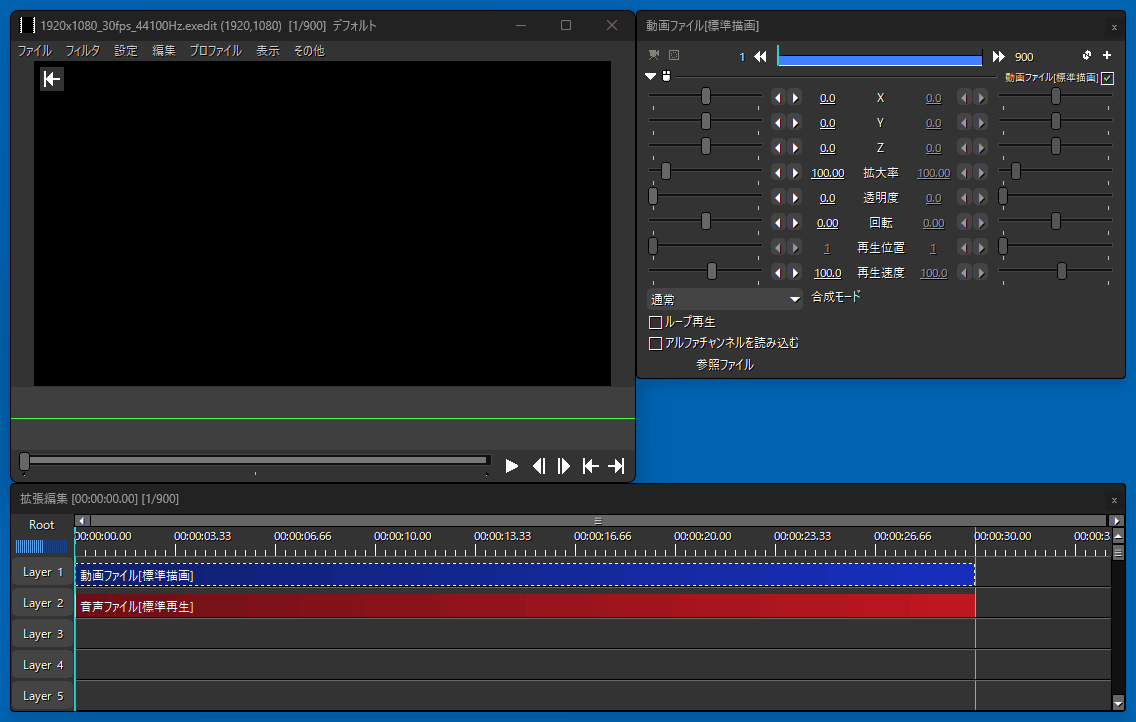
「黒窓」というプラグインを導入すると、AviUtlの見た目をダークモードに変更できます。

では「AviUtlをダークモードにする方法」を解説していきます。
よろしくお願いします。
ダウンロード
黒窓
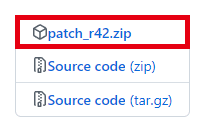
GitHubにアクセスして、「DarkenWindow.X.X.X.zip」をダウンロードします。
※Xはバージョンの数字です。
インストール
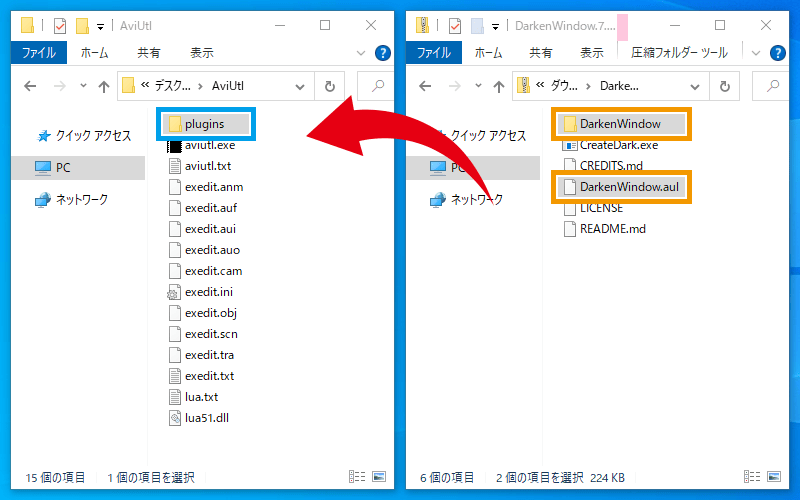
ダウンロードしたZIPファイル内の「DarkenWindowフォルダ・cc6.manifest・DarkenWindow.aul」を、「pluginsフォルダ」にコピーします。
プラグインの導入後にAviUtlを起動すると、ダークモードになっています。
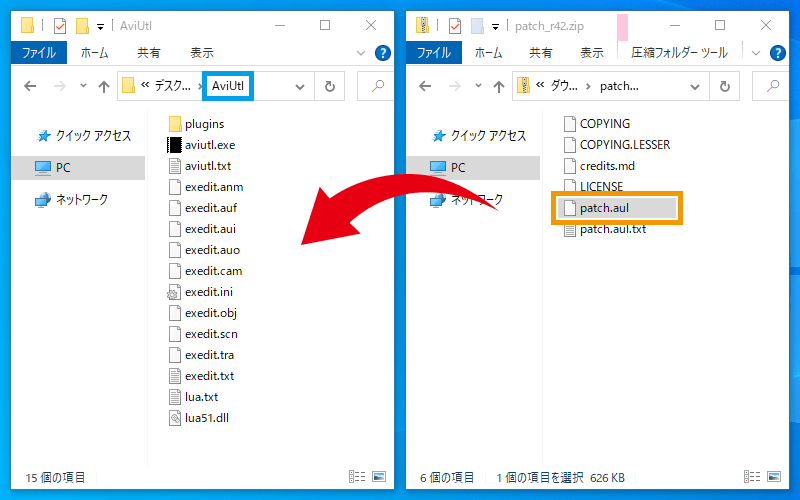
メニューバーを右クリックして、スキン(見た目)を変更できます。
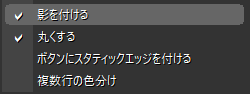
メニューバーを右クリック →「影を付ける」で、テキストに影を付けるかどうかを設定できます。
ON
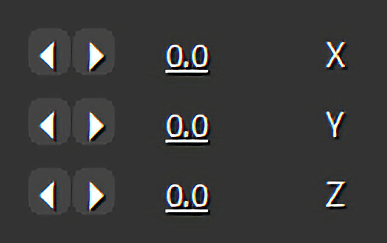
OFF
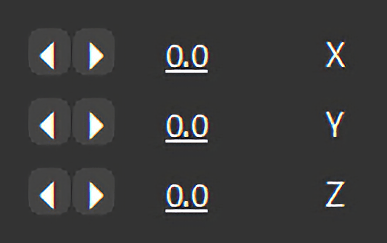
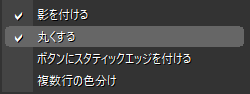
メニューバーを右クリック →「丸くする」で、ボタンを丸くするかどうかを設定できます。
ON
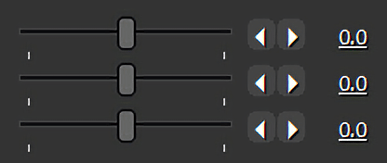
OFF
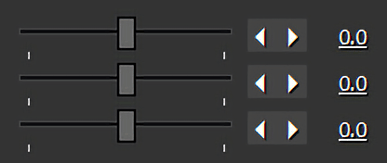
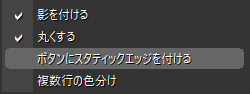
メニューバーを右クリック →「ボタンにスタティックエッジを付ける」で、ボタンの周りにエッジを付けるかどうかを設定できます。
ON
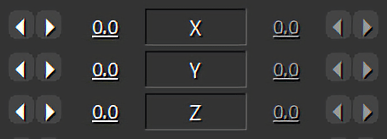
OFF
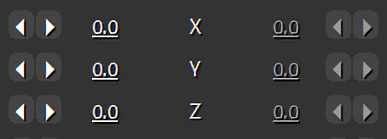
「黒窓」には、レイヤーの背景色を変更できる機能もあります。
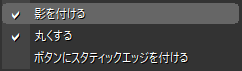
背景色を変更したいレイヤーを右クリック →「レイヤー名を変更」をクリックします。
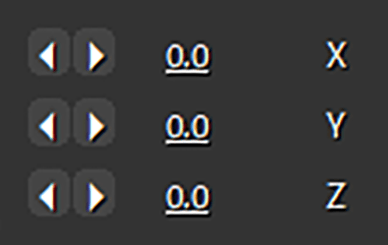
「色分け」→「色を選択してOK」→「OK」をクリックします。
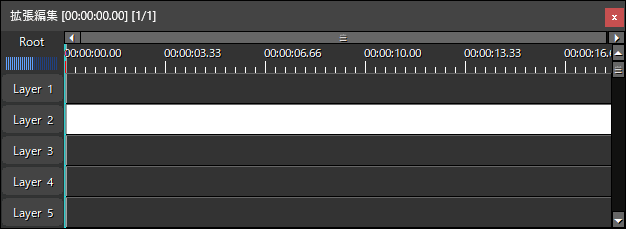
このように、レイヤーの背景色を変更できます。
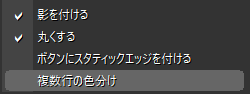
「複数行の色分け」にチェックを入れると、背景色を指定したレイヤーの下にあるすべてのレイヤーの色が変更されます。
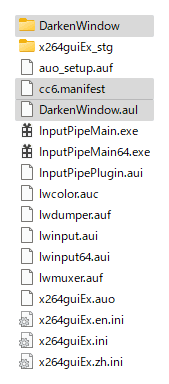
「黒窓」をアンインストールしたい場合は、pluginsフォルダ内の以下のファイルを削除してください。

「AviUtlをダークモードにする方法」は以上です。
ありがとうございました。